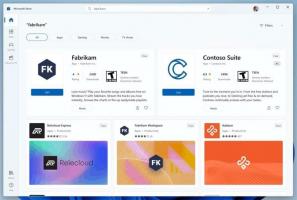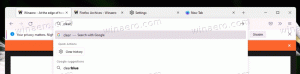הפעל או כבה את קריינית הכרזה על מקשי החלפה בהקלדה
כיצד להפעיל או לכבות את הקריין הודיע על מקשי החלפה כפי שהוקלדו ב-Windows 10
כפי שאתה אולי כבר יודע, Narrator היא אפליקציה לקריאת מסך המובנית ב-Windows 10. Narrator מאפשר למשתמשים עם בעיות ראייה להשתמש במחשב ולהשלים משימות נפוצות. החל מ-Windows 10 גרסה 1903 אפשר לגרום ל-Narrator להכריז על מקשי החלפת מצב (Caps lock, Num lock, Scroll lock) כאשר המקשים מופעלים או כבויים. הנה כיצד להשבית או להפעיל תכונה זו.
מיקרוסופט מתארת את תכונת Narrator באופן הבא:
Narrator מאפשר לך להשתמש במחשב שלך ללא צג או עכבר כדי לבצע משימות נפוצות אם אתה עיוור או עם ראייה לקויה. הוא קורא ומקיים אינטראקציה עם דברים על המסך, כמו טקסט וכפתורים. השתמש ב-Narrator כדי לקרוא ולכתוב דואר אלקטרוני, לגלוש באינטרנט ולעבוד עם מסמכים.
פקודות ספציפיות מאפשרות לך לנווט ב-Windows, באינטרנט ובאפליקציות, כמו גם לקבל מידע על האזור של המחשב האישי שבו אתה נמצא. ניווט זמין באמצעות כותרות, קישורים, ציוני דרך ועוד. אתה יכול לקרוא טקסט (כולל סימני פיסוק) לפי עמוד, פסקה, שורה, מילה ותו וכן לקבוע מאפיינים כמו גופן וצבע טקסט. סקור ביעילות טבלאות עם ניווט בשורות ובעמודות.
ל-Narrator יש גם מצב ניווט וקריאה בשם Scan Mode. השתמש בו כדי להתמצא ב-Windows 10 רק באמצעות החצים למעלה ולמטה במקלדת שלך. אתה יכול גם להשתמש בצג ברייל כדי לנווט במחשב שלך ולקרוא טקסט.
Windows 10 מאפשר להתאים אישית אפשרויות עבור Narrator. אתה יכול לשנות את זה קיצורי דרך במקלדת, להתאים אישית קולו של המספר, אפשר אזהרות Caps Lock, ו יותר. אתה יכול לבחור את הקול עבור Narrator, התאם את קצב הדיבור, גובה הצליל ועוצמת הקול.
המספר תומך מצב סריקה המאפשר לך לנווט ביישומים, בדוא"ל ובדפי אינטרנט באמצעות מקשי החצים. תוכל גם להשתמש בקיצורי מקלדת נפוצים כדי לקרוא טקסט ולקפוץ ישירות לכותרות, קישורים, טבלאות וציוני דרך.
כדי להפעיל תכונות מסוימות של Narrator, אתה יכול להשתמש במקשי הקיצור שלו. קיצורי המקלדת כוללים מקש שינוי מיוחד, שמוגדר הן ל-Caps Lock והן ל-Insert כברירת מחדל. אתה יכול לשנות מקשי השינוי.
כמו כן, אתה יכול להפעיל מיוחד מצב נעילה עבור מפתח השינוי של Narrator. כאשר הוא מופעל, אינך צריך ללחוץ על מספר מפתח להפעלת תכונת Narrator.
Narrator מגיע עם תמיכה בקריאת דמויות מבחינה פונטית. כלומר, קריאת "a Alfa, b Bravo, c Charlie" תוך כדי ניווט "abc" לפי דמות.
אם אתה מפעיל את Windows 10 גרסה 1903, ה-Carrator מכריז על מקשי החלפה כגון Caps lock, Num lock, Scroll lock מיד לאחר הלחיצה עליהם. הקריין מבטא "נעילת מספרים מופעלת", "נעילת מספרים כבויה" וכו'. אתה יכול לבטל או להפעיל תכונה זו באמצעות הגדרות, או תיקון רישום.
כדי להפעיל או לכבות את הכרזה על מקשי החלפת מצב כפי שהוקלדו ב-Carrator,
- פתח את ה אפליקציית הגדרות.
- עבור אל קלות גישה -> קריין.
- בצד ימין, הפעל את Narrator במידת הצורך.
- גלול מטה אל שנה את מה שאתה שומע בעת הקלדה סָעִיף.
- כבה (בטל את הסימון) או הפעל (סמן) את האפשרות 'שמע מתי מקשי החלפת מצב כמו Caps lock ו-Num lock מופעלים או כבויים' בצד ימין עבור מה שאתה רוצה.
אתה גמור. אתה יכול להפעיל (להפעיל מחדש) אפשרות זו בכל רגע של זמן.
לחלופין, אתה יכול להחיל תיקון רישום.
כבה או הפעל הכרזה על אותיות, מספרים וסימני פיסוק כפי שהוקלדו ברישום
- פתח את ה אפליקציית עורך הרישום.
- עבור אל מפתח הרישום הבא.
HKEY_CURRENT_USER\SOFTWARE\Microsoft\Narrator\NoRoam
ראה כיצד לעבור אל מפתח רישום בלחיצה אחת.
- בצד ימין, שנה או צור ערך DWORD חדש של 32 סיביות EchoToggleKeys.
הערה: גם אם כן הפעלת Windows 64 סיביות עדיין עליך ליצור ערך DWORD של 32 סיביות. - הגדר את נתוני הערך שלו לאחד מהערכים הבאים:
- 0 - מושבת
- 1 - מופעל (בשימוש כברירת מחדל)
- אתה גמור.
כדי לחסוך זמן, אתה יכול להוריד את קבצי הרישום הבאים:
הורד קבצי רישום
ארכיון ה-ZIP כולל את השינוי לביטול.
זהו זה.
טיפים נוספים לקריין:
- לגרום לקריין להכריז על מקשי ניווט בהקלדה
- הפעל או כיבוי הכרזה על מקשי פונקציות כפי שהוקלדו ב-Carrator
- הפעלה או כיבוי של הכרזה על מילים כפי שהוקלדו ב-Narrator
- הפעל או כבה את רמזי האודיו של קריין ב-Windows 10
- כבה או הפעל שגיאות קריאת קריינות ב-Windows 10
- כבה או הפעל רמזים לאינטראקציה של קריין עבור לחצנים ופקדים
- שנה את סדר הקריאה בהקשר של קריין עבור לחצנים ופקדים
- הפעל או כבה את הפסקות אינטונציה של קריין ב-Windows 10
- הפעל מקשים במקלדת מגע בעת הרמת אצבע ב-Windows 10 Narrator
- אפשר קריאה פונטית של תו קריין ב-Windows 10
- הפעל קריין קול הדגשת טקסט מעוצב ב-Windows 10
- שנה את רמת ההקשר של קריין עבור לחצנים ופקדים ב-Windows 10
- שנה כיצד הקריין קורא טקסט באותיות רישיות ב-Windows 10
- שנה את רמת המלל של הקריין ב-Windows 10
- נעילת מפתח קריינית ב-Windows 10
- שנה את מפתח שינוי הקורא ב-Windows 10
- הפעל את מצב סריקה של קריין ב-Windows 10
- שנה התקן פלט אודיו עבור Narrator ב-Windows 10
- השבת עוצמת קול נמוכה יותר של אפליקציות אחרות כאשר קריין מדבר
- השבת את השירותים המקוונים עבור Narrator ב-Windows 10
- השבת את Narrator Home ב-Windows 10
- צמצם למינימום את דף הבית של Narrator לשורת המשימות או למגש המערכת ב-Windows 10
- התאם אישית את הגדרות הסמן של קריין ב-Windows 10
- התאם אישית את קול הקריין ב-Windows 10
- שנה את פריסת מקלדת הקריין ב-Windows 10
- הפעל את Narrator לפני הכניסה ב-Windows 10
- הפעל את Narrator לאחר הכניסה ב-Windows 10
- כל הדרכים להפעלת Narrator ב-Windows 10
- השבת את קיצור המקלדת של קריין ב-Windows 10
- שמע מידע מתקדם על פקדים עם Narrator ב-Windows 10
- שנה קיצורי מקשים של קריין ב-Windows 10
- הפעל או כבה את אזהרות ה-Carrator Caps Lock ב-Windows 10
- קרא לפי משפט ב-Narrator ב-Windows 10
- השבת את מדריך ההתחלה המהירה של Narrator ב-Windows 10
- בטל את הנעילה של קולות טקסט לדיבור נוספים ב-Windows 10
- כיצד לשנות ערוץ אודיו של קריין ב-Windows 10